我们时常在Word中编辑文档时,会给页眉或页脚上添加一些样式,但有时候你会发现页眉上会多出一条横线,这条横线完全影响了整体美观,我们该如何编辑处理页眉上的这条横线呢?
删除页眉横线方法:
方法一、依次点击菜单栏的视图-页眉页脚,使页眉页脚处于可编辑状态。然后直接按ctrl+shift+N清除格式。这种方法虽然能快速的去除横线,但是页眉的格式也没有了,对于对页眉有格式要求的来说,此法不适用。
方法二、依次点击菜单栏的格式-边框和底纹打开边框和底纹对话框,在边框”选项卡中点击应用于的下拉菜单,选择段落,在边框选项卡的设置中选择无,点击确定。这样页眉的横线就去掉了,而且页眉的格式也得以保留。
设置页眉横线的样式
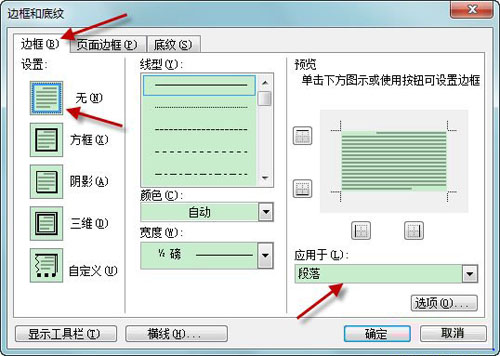
需要对页眉的横线做其他设置的,可以在边框和底纹对话框中进行设置。在边框选项卡的设置中选择自定义,再根据自己的需要选择好线型、颜色和宽度等,然后在应用于的下拉菜单中选择段落,在预览下面的按钮设置边框,确定即可。
新闻热点
疑难解答